
零基础Linux|第八课_linux下磁盘的使用原创 |
|
要掌握Linux磁盘分区,先了解一下硬盘的物理结构。(这一课有点长^_^)
一、linux下目录结构 硬盘是可以存储大量信息资源的媒介。我们平时看到的硬盘是方方正正的一块挺沉的铁匣子,但是其实硬盘是圆的,加上一些控制电路以后,为了便于携带而设计成为方形外壳。 👂⛵🥣♊🦚 但是硬盘真是圆的,不骗你,要不怎么叫做盘呢? 
你需要知道的是硬盘可以进行分区。可以把硬盘分区成为很多个分区,看来分区既是一个名词也是一个动词。什么叫做名词的分区呢?现在的硬盘越来越大,存放的资源越来越多。为了更合理的管理使用硬盘资源,更有效的提高查询速度和访问质量,我们可以把硬盘划分为很多分区,分别存放一些信息。当你需要读取某一个资料的时候,系统会自动使用最近的磁头去读取,加快读取速度。 👈🪐🌶🈳🦦 硬盘分区是从硬件的基础上对资源进行合理管理的手段。 分区已经了解了,但是我们不能只有分区啊,我们得用一个方法来控制分区。Windows操作系统使用了盘符这个概念,用单一的字母来表示硬盘上的不同分区,比如,C盘,D盘等等。在Windows2000以前,C盘对应了第一个分区,D盘对应第二个分区,依此类推。到了Winows2000,这个对应关系可以自己调整了。 👳👞📮😂👊 在Linux里边,我们没有盘符这个概念,我们用目录的形式进行管理。 为了保证文章的完整性,简单说说目录吧,其实大家都很清楚的。如果我们把数以万计的水果扔在一个箩筐里面是不是很难找?但是如果我们把苹果放在叫做苹果的箩筐里面,把梨放在叫做梨的箩筐里面……这样是不是大大简化了我们寻找指定水果的速度?这些水果如果是我们的文件,那么我们用的箩筐就叫目录。 那么问题来了,即使把桃子扔在叫做桃子的箩筐中,我们仍然很难从好几千个桃子里面找出来自四川成都的桃子啊。 🚈🍞✡🐒 聪明的你一定想到在桃子的箩筐中再放入很多叫做四川啊,河北啊,广州啊这些名字的箩筐,把不同产地的桃子放进去。对!就这样!我们在一个文件目录下面可以再建立新的文件目录,把文件进行非常细致的管理。 到这里你明白了什么叫做目录,还明白了目录是可以嵌套的,这就可以了。目录技术是从软件的基础上对资源进行管理的方法。回到Linux对于硬盘的管理里面来:在Linux里边,我们没有盘符这个概念,我们用目录的形式进行管理。把每一个分区和某一个目录对应,以后对这个目录的操作就是对这个分区的操作,这样就实现了硬件管理手段和软件目录管理手段的统一。这个把分区和目录对应的过程叫做挂载(mount)。这种对应关系可以由用户随时中断和改变。 👵👞🏮😷👎 二、SWAP交换分区 分区的知识大家已经熟习了,这里需要提一下交换分区。我们如果没有足够的内存,也许就不能运行某些大型的软件,解决的办法是在硬盘上划出一个区域来当作临时的内存,好像内存变大了。Windows操作系统把这个区域叫做虚拟内存,Linux把它叫做交换分区swap。 虽然随着硬件价格的下降内存已经不大会限制我们了,但是交换分区这个概念却保留下来,而且有继续保留下去的原因,当然涉及到内核的问题我不多讨论,我要说明的是,如果你想设置swap,最好大小为2的N次幂的数字。 👀💈📳🪰 三、分区格式 今天说了好多的与硬盘有关的问题,现在还要补充一个,就是分区格式。硬盘只是一个用电磁的方式纪录信息的媒介,我们可以通过不同的格式来管理。不同的操作系统选择了不同的格式,同一种操作系统也可能支持多种格式。微软的操作系统选择了fat16格式作为DOS的分区格式,往后windows95和windows98支持fat32格式,windowsNT使用NTFS4格式,windows2000以及XP支持NTFS,但是它们都不是Linux上常见的分区格式。 🦷🎢🍽☪🐶 Linux是一个开放的操作系统,它最初使用ext2格式,后来使用ext3格式,现在有了ext4。但是它同时支持非常多的分区格式,包括很多大型机上UNIX使用的XFS格式,也包括微软的那些fat以及NTFS格式。 在给硬盘分区时就需要指定使用的分区格式。 四、目录名称意义 🦷🚤🍭❗🐒 既然目录是用来方便文件管理的工具,那么Linux下面不同的目录到底保存了哪一类的文件呢?(这个开始的时候也说过,但是这里再说一次。) /bin 该目录中存放Linux的常用命令,在有的版本中是一些和根目录下相同的目录。 👨🎨👙📏😊✌ /boot 该目录下存放的都是系统启动时要用到的程序,当用lilo引导Linux时,会用到这里的一些信息/dev该目录包含了Linux系统中使用的所有外部设备,它实际上是访问这些外部设备的端口,你可以访问这些外部设备,与访问一个文件或一个目录没有区别。例如在系统中键入“cd /dev/cdrom”,就可以看到光驱中的文件;键入“cd /dev/mouse”即可看鼠标的相关文件。 /etc 该目录存放了系统管理时要用到的各种配置文件和子目录,例如网络配置文件、文件系统、X系统配置文件、设备配置信息、设置用户信息等。 /sbin 该目录用来存放系统管理员的系统管理程序。🧓🩲🛋🤩👂 /home 如果建立一个名为“xx”的用户,那么在/home目录下就有一个对应的“/home/xx”路径,用来存放该用户的主目录。 /lib 该目录用来存放系统动态连接共享库,几乎所有的应用程序都会用到该目录下的共享库。 👂🚂🥛❓🐻 /lost+found 该目录在大多数情况下都是空的。但当突然停电、或者非正常关机后,有些文件就临时存放在这里。 /mnt 该目录在一般情况下也是空的,你可以临时将别的文件系统挂在该目录下。 /tmp用来存放不同程序执行时产生的临时文件👨🎨🩴🦯😇👁 /usr用户的很多应用程序和文件都存放在该目录下。 #f180: 五、分区相关命令🧒🧥🩺😡💅 分区相关的第一个命令是“du”,它的常见参数有“-a”、“-h”、“-s”,其中-h的作用为方便我们查看目录的大小,-s的作用为显示当前目录的大小,如下图。 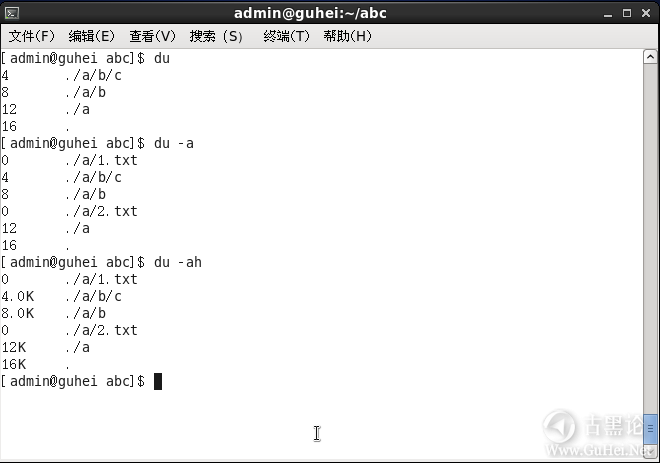
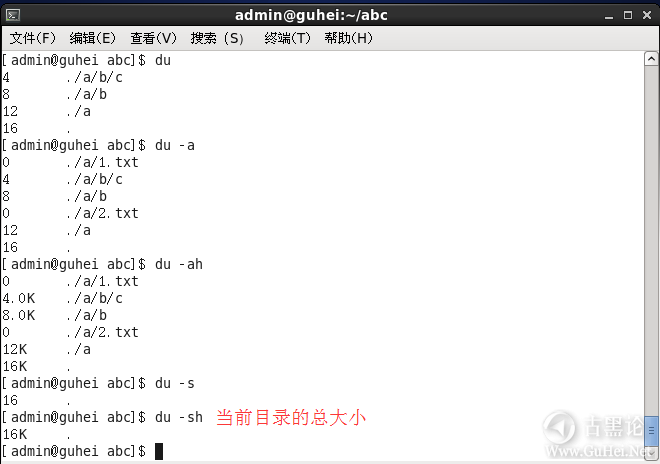
👌🚈🍓➡🐙 第二个命令是“df”,显示磁盘的使用情况。如下图。 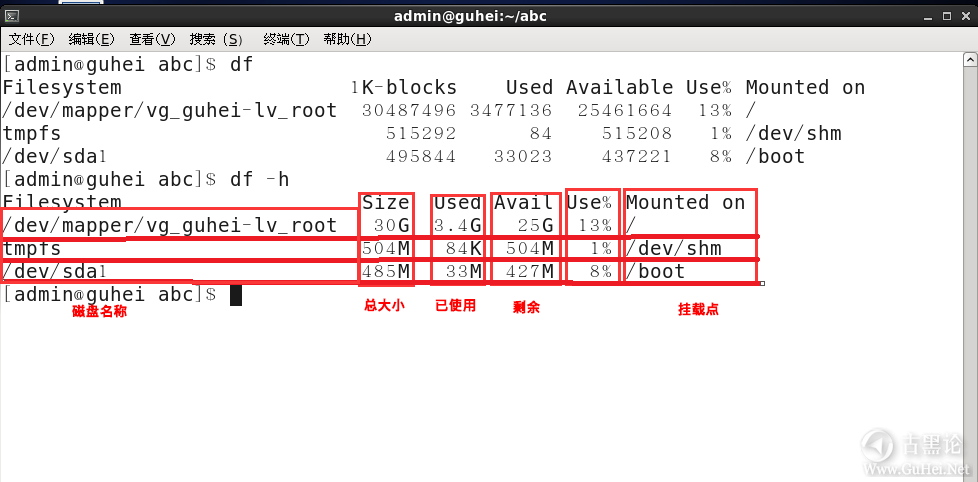
第三个命令是“fdisk -l”,显示磁盘的分区结构。(这个命令要root使用才好使,像这种比较危险的事情,当然只能由root来干啦)。 👃🌕🍟🅱🦟 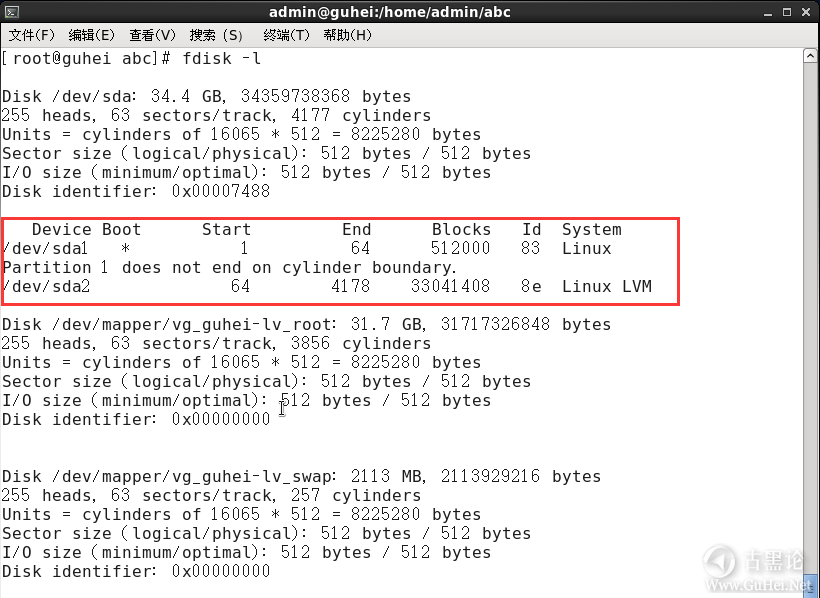
六、分区、格式化、挂载 给新硬盘上建立分区时都要遵循以下的顺序:建立主分区→建立扩展分区→建立逻辑分区→格式化所有分区。 🧑🌾🩴🗝😷✍ 分区从实质上说就是对硬盘的一种格式化。当我们创建分区时,就已经设置好了硬盘的各项物理参数,指定了BIOS系统下硬盘主引导记录(即Master Boot Record,一般简称为MBR)和引导记录备份的存放位置。 而对于文件系统以及其他操作系统管理硬盘所需要的信息则是通过之后的高级格式化,即format命令来实现。 硬盘的分区由主分区、扩展分区和逻辑分区组成:主分区的最大个数是四个,扩展分区下又可以包含多个逻辑分区。 👁🍊🅿🦮 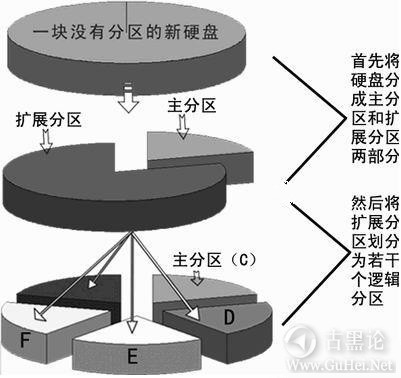
主分区:也叫引导分区,最多可能创建4个,当创建四个主分区时候,就无法再创建扩展分区了,当然也就没有逻辑分区了。主分区是独立的,对应磁盘上的第一个分区,“一般”就是C盘。在Windows系统把所有的主分区和逻辑分区都叫做“盘”或者“驱动器”,并且把所有的可存储介质都显示为操作系统的“盘”。因此,从“盘”的概念上无法区分主分区和逻辑分区。并且盘符可以在操作系统中修改,这就是要加上“一般”二字的原因。 扩展分区:除了主分区外,剩余的磁盘空间就是扩展分区了,扩展分区是一个概念,实际上是看不到的。当整个硬盘分为一个主分区的时候,就没有了扩展分区。 🖕🌕🧊♑🐺 逻辑分区:在扩展分区上面,可以创建多个逻辑分区。逻辑分区相当于一块存储截止,和操作系统还有别的逻辑分区、主分区没有什么关系,是“独立的”。 格式化是针对主分区和逻辑分区的。要格式化是因为这和操作系统管理文件系统有关系。没有格式化的分区就像一张白纸,要写入数据,必须对白纸打上“格子”,每个格子里面写一块。而操作系统只认这些格子。 👌🚐❌🐂 先给我们的虚拟机的系统加上一块磁盘,来模拟真实的磁盘操作。 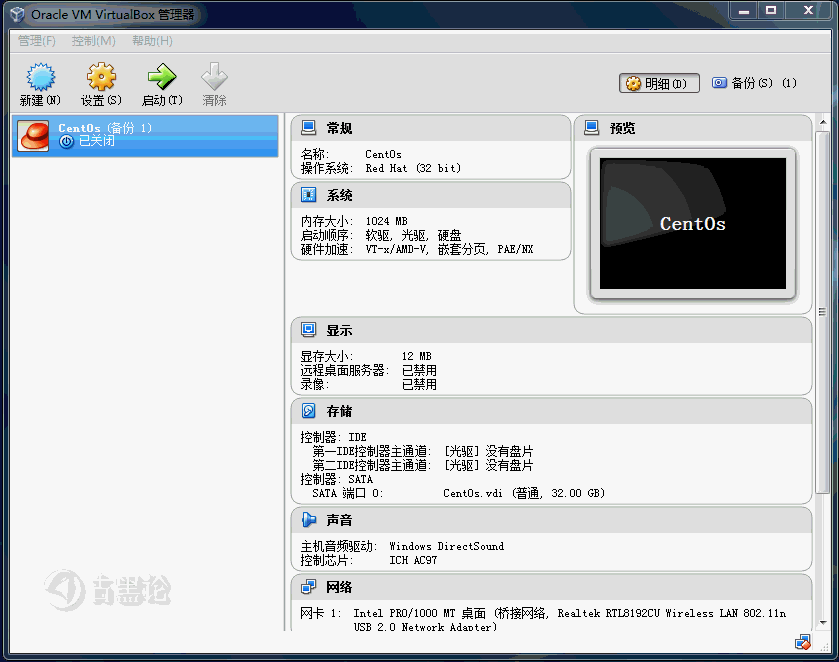
添加好后我们使用“fdisk -l”看一下,发现了我们新添加的磁盘(必须在关机状态下才能添加)。 🤙🚤🍖™ 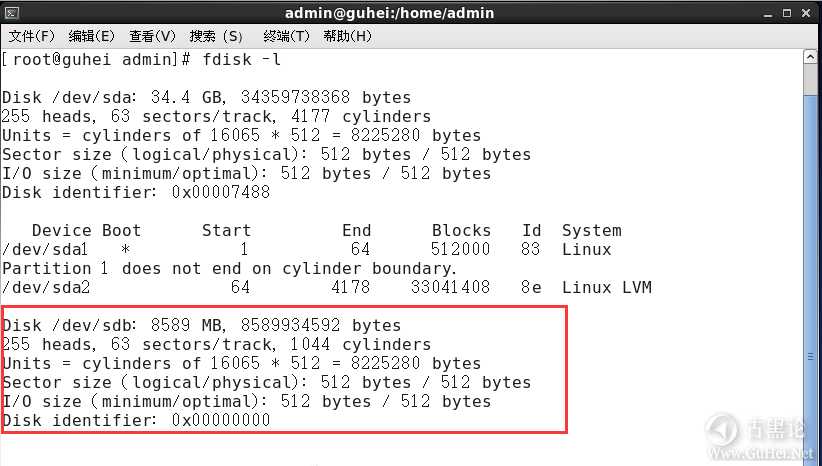
我们发现第二块硬盘的名字为“/dev/sdb”,我们分区的时候一定不要写错!下面开始分区!输入“fdisk /dev/sdb”,显示如下图。 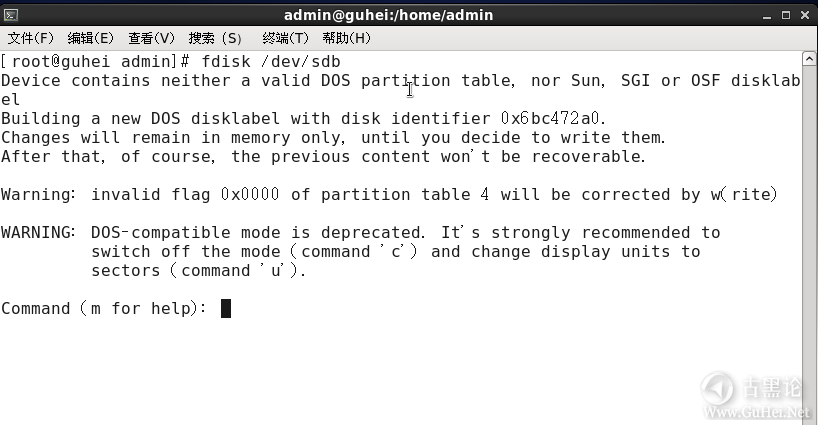
这时候你可以按一下字母m获得帮助,按n开始添加分区。💎⚔😇🤞 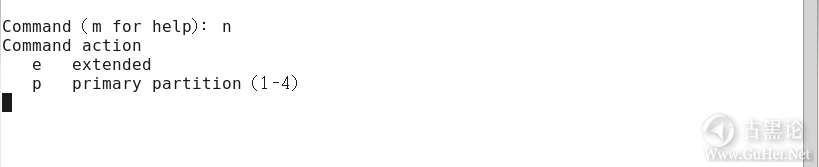
按e开始分扩展分区,按p是开始分主分区。这里我们直接分两个主分区。按p,输入1,然后选择磁盘的起始位置,因为是新盘,所以从1开始,最后分5G的主分区,输入“+5G”。 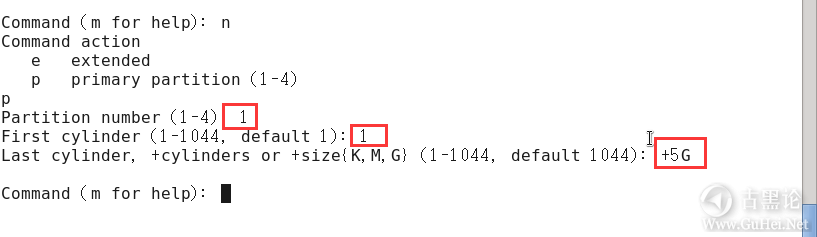
👀🌡🍇🈸🐕 分完主分区之后我们还剩3G,继续分第二个主分区。和刚才一样,先按n开始分区,再按p,输入2(第二个主分区),最后按两次回车(把剩下的容量都分给第二个主分区)。 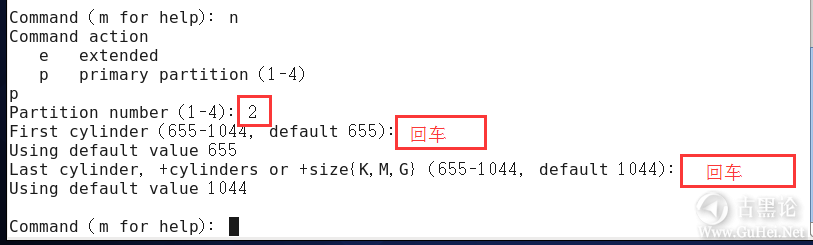
这时候可以按p显示我们的分区。 🧑⚕️🧢🧯🤮👂 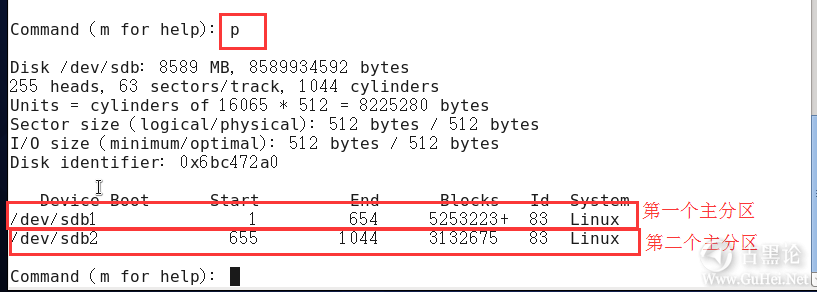
如果分区的时候出现错误,可以按q退出从新开始,因为这时候的数据还待在内存中,没有写到磁盘上。如果确定无误按wq,把分区结构写到磁盘上并退出分区。到现在磁盘已经分区好了,但是还不能用,因为还要对磁盘进行格式化和挂载。 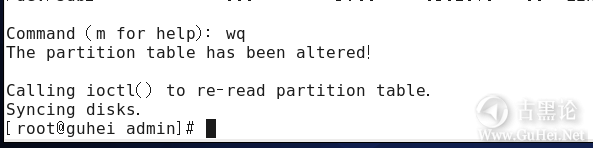
对磁盘进行格式化,一定不要写错啊!(#--)/ 。如果怕格错,用“fdisk -l”看一下。 🙏🗺🍊🆗🦉 开始格式化 “mkfs -t ext4 /dev/sdb1” 我们这里分了两个区,所以要格两个。 “mkfs -t ext4 /dev/sdb2” 。到这里分区和格式化完了,在windows中格式化完了之后会自动产生e盘、d盘等等,但是linux需要我们手动挂载。 🤛🗺🥩❗🦖 最后一步,把格式化好的磁盘挂载到指定目录。开始的时候我们分了两个区,这里我把第一个区作做为网站的目录/www,第二个做为网站的备份目录/backup。所以我们还要创建目录/www和/backup。 挂载命令: “mount /dev/sdb1 /www” “mount /dev/sdb2 /backup” 🧑🚀💄🧯😫👍 这样以后访问/www目录就是访问第二块硬盘的第一个分区。 到这里还有最后一个问题,那就是重启之后自动挂载。如果不这样做,每次系统重启之后你还有手动挂载才能使用磁盘。 “vim /etc/fstab”,按照下图写入,最后保存退出!(vim的使用已经在第七课讲过)。 👈🏝🥣🚷🐒 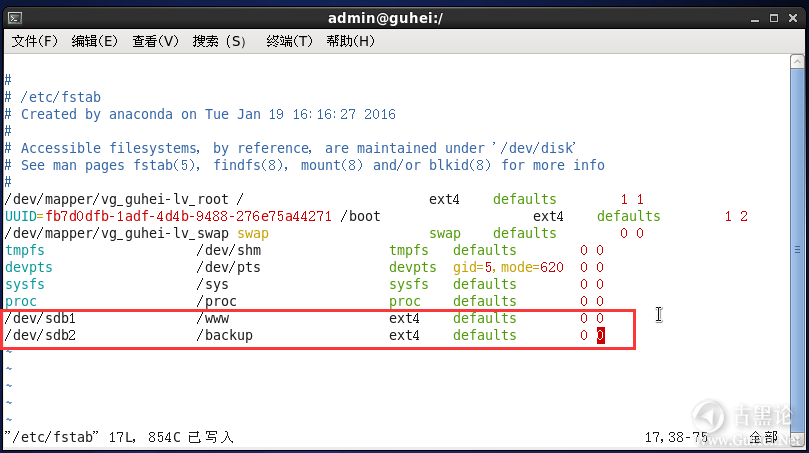
帖子热度 1万 ℃
|
|
|
|
对于云服务器来说,不能采用在 /etc/fstab直接指定 /dev/xvdb1的方法,因为云中设备的顺序编码在关机、开机过程中可能发生改变。推荐使用UUID来配置自动挂载数据盘。
说明: 磁盘的UUID(universally unique identifier)是Linux系统为存储设备提供的唯一的标识字符串。 🤟💈🍟🚭🐠 执行如下命令,查询磁盘分区的UUID。 blkid 磁盘分区 以查询磁盘分区“/dev/xvdb1”的UUID为例: 👈🌧🫑❌🐖 blkid /dev/xvdb1 回显类似如下信息,表示“/dev/xvdb1”的UUID。 🤌🚤🍖🆒🦦 /dev/xvdb1: UUID="1851e23f-1c57-40ab-86bb-5fc5fc606ffa" TYPE="ext4"然后也是写入fstab文件里面: UUID=1851e23f-1c57-40ab-86bb-5fc5fc606ffa /mnt/sdc ext4 defaults 0 0🥷🕶💿🤩👄 |
|
睡觉 不可能的 这辈子不可能睡觉的 你看烟有没有 酒又没有 友女又没有 又不懂去哪玩 只能每天像个神经病一样玩手机
|
 「古黑浩劫」
「古黑浩劫」
 变色卡
变色卡 古黑论管理员,在论坛上有什么问题都可以找他。
古黑论管理员,在论坛上有什么问题都可以找他。